Introdução
Mudar um ID Apple no seu iPad pode inicialmente parecer desafiador, mas é um processo direto e gratificante que oferece flexibilidade na gestão de diferentes contas ou no compartilhamento do seu dispositivo com membros da família. Seja para passar seu iPad como um presente, adquirir um de segunda mão ou simplesmente mudar de contas por motivos estratégicos, entender como fazer a transição entre IDs Apple é fundamental. Isso garante que seus aplicativos e dados cruciais permaneçam disponíveis e você evite problemas potenciais ou perda de dados durante a mudança. Este guia visa simplificar o processo e tranquilizar você em cada etapa.
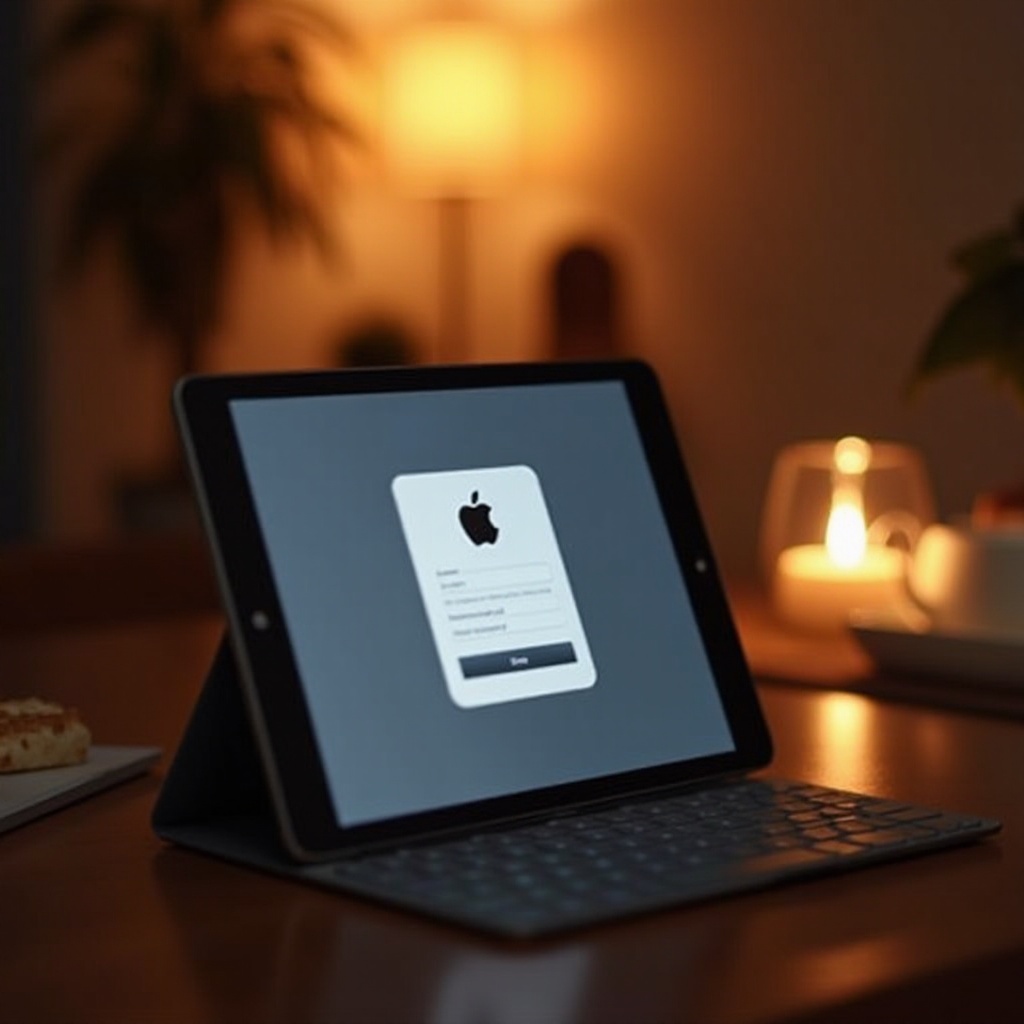
Entendendo o ID Apple e seu Papel
Seu ID Apple é um elemento vital da sua experiência no iPad, servindo como uma chave para o extenso ecossistema de serviços da Apple. Do iCloud e App Store ao iTunes e Apple Music, ele governa o acesso e a sincronização entre dispositivos. Suas informações pessoais, histórico de compras e preferências de aplicativos estão todos ligados a essa conta. É essencial compreender quais dados estão vinculados ao seu ID Apple antes de trocar, pois este conhecimento ajuda a mitigar interrupções de dados durante a transição.
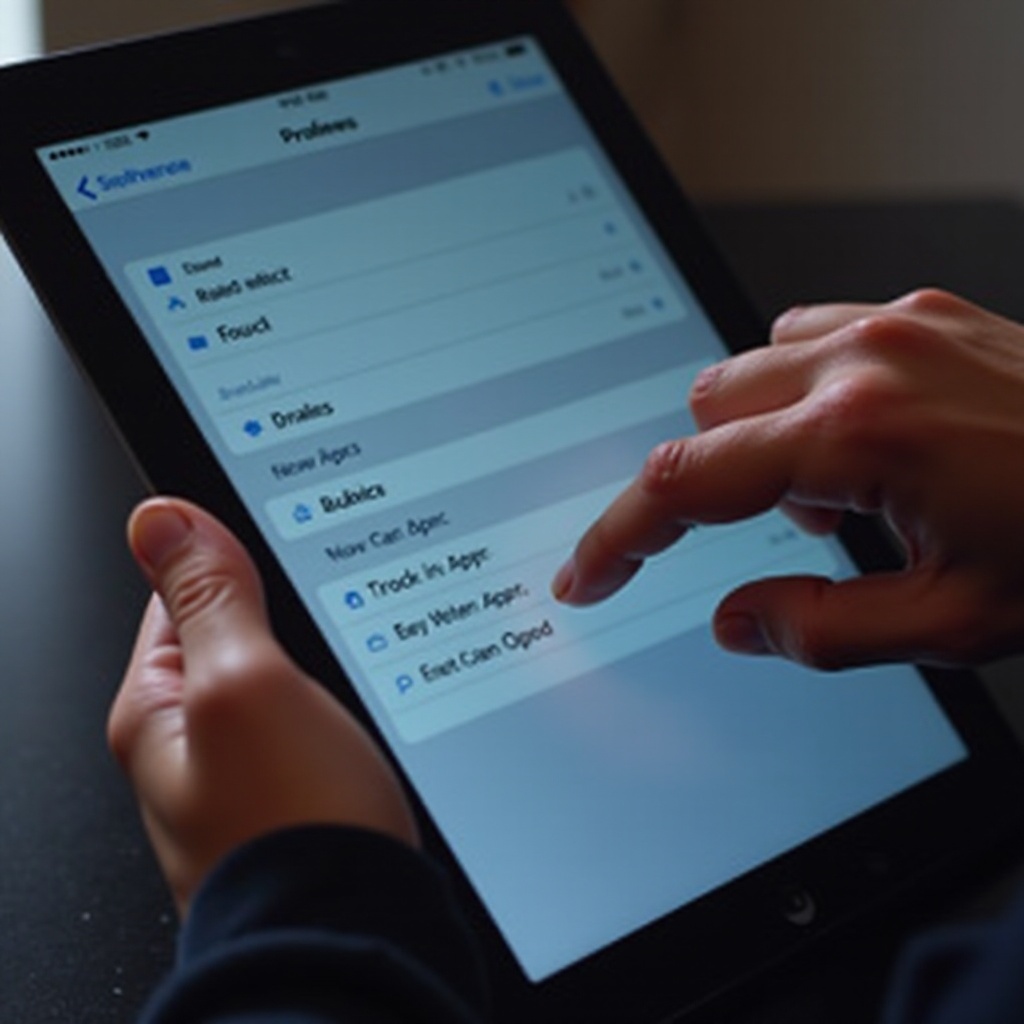
Preparando Seu iPad para Trocar de ID Apple
A preparação sustenta uma transição suave entre IDs Apple. Comece esta jornada avaliando os dados ligados ao seu ID Apple atual. Certifique-se de que informações críticas, como contatos, calendários e fotos, sejam salvas no iCloud ou em uma alternativa de armazenamento confiável. Revise cuidadosamente seus aplicativos, reconhecendo aqueles adquiridos através do seu ID Apple existente, pois você pode precisar deles sob o novo ID. Caso opte por um novo ID Apple, certifique-se de que ele está operacional e pronto. Ao estabelecer a base, a transição será mais tranquila e menos estressante, abrindo caminho para uma mudança eficiente.
Guia Passo-a-Passo para Trocar de ID Apple no iPad
A migração para um ID Apple diferente envolve três etapas fundamentais: sair da conta atual, entrar com a nova e refinar seus aplicativos e dados após a transição. Explore cada estágio minuciosamente.
Saindo do ID Apple Atual
- Comece lançando o aplicativo Ajustes no seu iPad.
- Toque no seu nome exibido no topo para navegar até as configurações de ID Apple.
- Na seção inferior, selecione ‘Sair’.
- Opte por manter uma cópia de dados, como contatos e calendários, no seu iPad, se desejar.
- Insira sua senha do ID Apple e selecione ‘Sair’ novamente para finalizar o processo de sair.
Entrando com um Novo ID Apple
- Volte para ‘Ajustes’ e encontre a opção ‘Entrar’ destacada no topo.
- Insira suas credenciais do novo ID Apple.
- Siga as instruções na tela para configurar serviços como iCloud.
- Examine as notificações sobre sincronização de dados e compras anteriores.
Gerenciando Aplicativos e Dados após a Troca
Após entrar com seu novo ID Apple, alguns serviços e aplicativos podem insistir na re-verificação ou reinstalação devido a questões de licenciamento. Navegue nisso de maneira eficaz:
- Faça o download novamente de aplicativos adquiridos sob seu ID Apple anterior, conforme necessário.
- Ajuste as configurações do aplicativo para recuperar suas preferências personalizadas.
- Verifique as compras ou assinaturas dentro do aplicativo ligadas ao seu novo ID Apple.
- Confirme que a sincronização do iCloud foi iniciada corretamente e verifique a reflexão consistente dos dados.
Solução de Problemas Comuns
A troca de IDs Apple pode introduzir alguns desafios técnicos. Notificações de erro persistentes, por exemplo, podem surgir indicando problemas de sincronização ou validação de senha. Caso o dispositivo encontre dificuldades para sair ou entrar, considere reiniciar seu iPad ou certifique-se de que ele opera na versão mais recente do iOS para resultados ótimos. Problemas com licenças de aplicativos podem exigir reinstalação ou intervenção do suporte ao cliente. Mantenha um repositório de suas senhas e perguntas de segurança para facilitar a recuperação simples e acelerar a solução de problemas. Essas dicas devem aliviar a maioria dos obstáculos encontrados após a troca.
Conclusão
Utilizar um novo ID Apple em um iPad é bastante administrável uma vez que se compreende o procedimento delineado e se assegura que os dados estejam preparados adequadamente. Seja para uma transição por repertório pessoal ou alinhamento com ecossistemas compartilhados, a continuidade suave dos dados juntamente com uma transição habilmente conduzida pode permitir que você aproveite ao máximo as capacidades do seu iPad. A vigilância contínua quanto aos backups e reinstalação de aplicativos garante que você preserve e valorize a experiência de usuário personalizada que você desfruta.
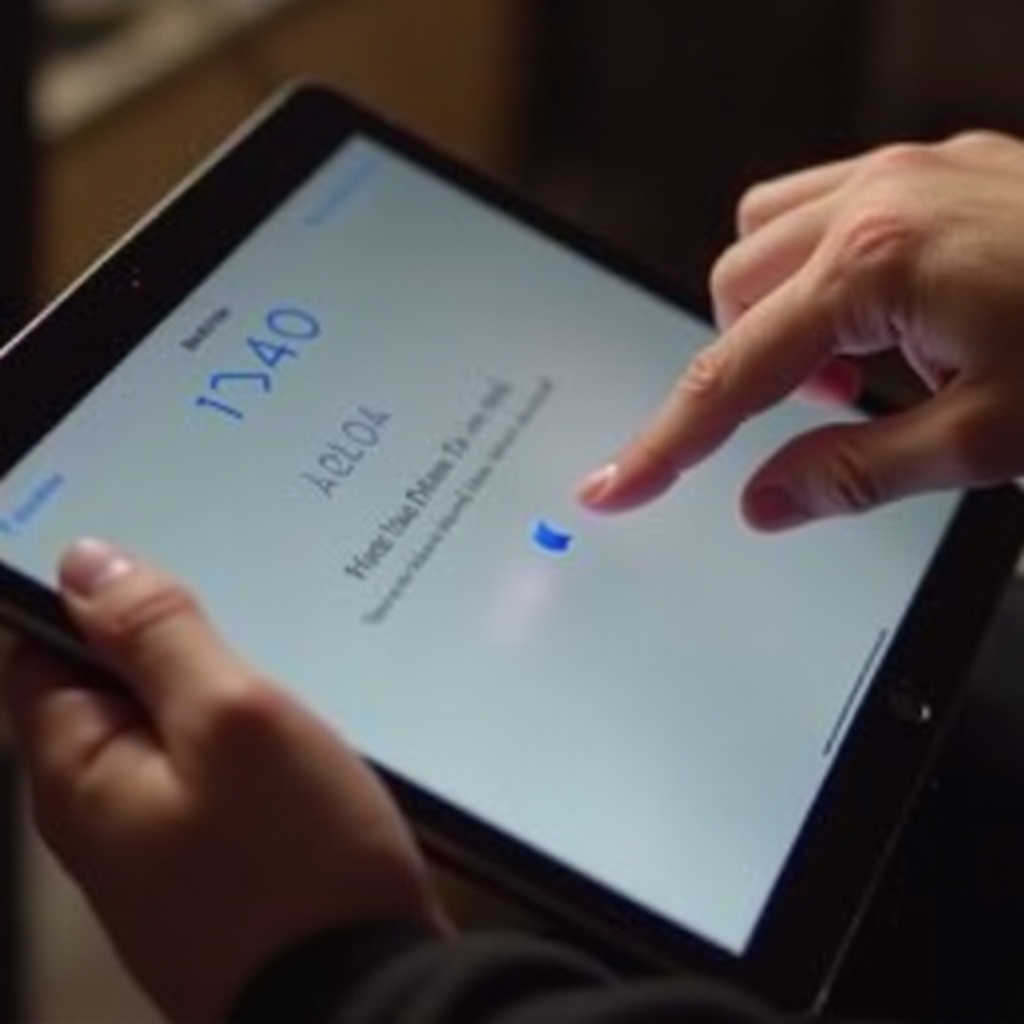
FAQs
Perguntas Frequentes
Posso usar vários IDs Apple no mesmo iPad?
Sim, você pode usar IDs Apple diferentes para serviços como iCloud e a App Store. No entanto, alternar entre IDs exige ações regulares de logout e login.
O que acontece com meus aplicativos se eu mudar meu ID Apple?
Os aplicativos vinculados ao seu ID Apple anterior permanecem no iPad, mas não recebem atualizações a menos que estejam conectados ao novo ID Apple. Você precisará comprar novamente ou entrar na conta original para receber atualizações.
Como faço para fazer backup do meu iPad antes de mudar o ID Apple?
Para proteger seus dados, faça backup deles via iCloud ou iTunes. Ative o backup do iCloud no aplicativo Configurações ou conecte-se a um computador para backups manuais do iTunes, garantindo um arquivo de dados abrangente.
